Tiêu đề: Khắc phục sự cố tệp 'nút' không tồn tại hoặc thư mục sai khi lệnh nohup không thành công
7|0条评论
1. Mô tả vấn đề
Khi sử dụng Linux hoặc UNIX, chúng ta thường cần chạy một số chương trình trong nền để giữ cho dịch vụ chạy. Và lệnh nohup là một trong số đó, cho phép chúng ta tiếp tục chạy lệnh sau khi đóng thiết bị đầu cuối. Tuy nhiên, đôi khi khi chúng ta chạy chương trình nút bằng lệnh nohup, chúng ta có thể gặp phải thông báo lỗi như "nohupfailedtoruncommand'node'nosuchfileordirectory". Vì vậy, làm thế nào để bạn giải quyết vấn đề này? Chúng ta sẽ xem xét kỹ hơn điều đó bên dưới.
2. Phân tích nguyên nhân
Lỗi này thường được gây ra bởi một số lý do:
1. Hệ thống không được cài đặt Node.js hoặc Node.js không được cài đặt đúng;
2. Biến môi trường PATH không được cấu hình chính xác, dẫn đến hệ thống không thể tìm thấy lệnh nút;
3. Lỗi nhập lệnh, chẳng hạn như đường dẫn nút sai hoặc định dạng lệnh sai.
3. Giải pháp
Để giải quyết các vấn đề trên, chúng ta có thể khắc phục sự cố và giải quyết chúng bằng cách thực hiện các bước sau:
1. Kiểm tra xem Node.js đã được cài đặt chưa: Nhập lệnh node-v vào thiết bị đầu cuối, nếu số phiên bản được trả về, điều đó có nghĩa là nó đã được cài đặt, nếu không bạn cần cài đặt Node.js. Bạn có thể tải xuống và cài đặt phiên bản phù hợp với hệ thống bằng cách truy cập trang web chính thức của Node.js.
2. Kiểm tra biến môi trường PATH: Đảm bảo rằng đường dẫn nơi đặt lệnh nút đã được thêm vào biến môi trường PATH. Đường dẫn có thể được thêm vào bằng cách sửa đổi tệp cấu hình bash như ~ / .bashrc hoặc ~ / .bash_profile. Ví dụ: nếu nút được cài đặt trong thư mục /usr/local/bin, bạn có thể thêm exportPATH=$PATH:/usr/local/bin vào tệp cấu hình. Sau đó chạy lệnh nguồn để cấu hình có hiệu lực.
3. Kiểm tra đầu vào lệnh: Đảm bảo đường dẫn nút và định dạng lệnh bạn đã nhập khi sử dụng lệnh nohup là chính xác. Định dạng chính xác sẽ trông giống như nohup / path / to / node / path / to / ur / script.js&. Biểu tượng & chỉ ra rằng lệnh được đưa vào nền để chạy. Đảm bảo rằng đường dẫn thay thế là đường dẫn nút thực tế và đường dẫn tập lệnh.
4. Các vấn đề thường gặp và giải pháp
Trong quá trình giải quyết vấn đề, bạn có thể gặp phải một số vấn đề phổ biến, và sau đây là một vài vấn đề phổ biến và cách giải quyết chúng:
1. Lệnh nút vẫn không được tìm thấy sau khi cài đặt Node.js: Vui lòng kiểm tra xem đường dẫn cài đặt của Node.js có chính xác không và xác nhận rằng đường dẫn đã được thêm vào biến môi trường PATH.
2. Lỗi vẫn được báo cáo khi sử dụng đường dẫn tuyệt đối: Kiểm tra xem đường dẫn tuyệt đối có đúng không và nó có chứa các ký tự đặc biệt hoặc khoảng trắng có thể gây ra lỗi hay không. Bạn có thể thử gói đường dẫn trong dấu ngoặc kép.
5. Tóm tắt và đề xuất
Nói chung, việc giải quyết vấn đề "tệp 'nút' không tồn tại hoặc thư mục bị sai khi lệnh nohup bị lỗi" đòi hỏi chúng ta phải chú ý đến việc cài đặt và cấu hình Node.js, cũng như tính chính xác của đầu vào lệnh. Thông qua việc khắc phục sự cố và khắc phục các giải pháp trên, chúng tôi sẽ có thể giải quyết thành công vấn đề này. Để tránh các vấn đề tương tự, nên thường xuyên kiểm tra và cập nhật cấu hình môi trường hệ thống, đồng thời đảm bảo rằng bạn chú ý đến các chi tiết và định dạng chính xác khi nhập lệnh. Đồng thời, đối với các chương trình hoặc dịch vụ dài hạn, nên sử dụng các công cụ quản lý quy trình chuyên nghiệp để quản lý chúng nhằm đảm bảo các chương trình hoạt động ổn định.